


|

|
|
|
#46 |
|
Матёрый пользователь
|
Это ввобще кто-нить читает?
__________________
битые писькели - (c)Yolkin |
|
|
|
|
|
|
Яndex
Спонсор
Регистрация: 01.01.2007
Сообщения: 500
Реклама показывается изредка по случайному принципу |
|
|
|
#47 |
|
Опытный
Регистрация: 10.05.2007
Адрес: Москоу сити
Сообщений: 245
Вы сказали Спасибо: 1
Поблагодарили 0 раз(а) в 0 сообщениях
 |
судя по просмотрам да.
|
|
|
|
|
#48 |
|
Пользователь
|
|
|
|
|
|
#49 |
|
Пользователь
|
Специально для любителей операционной системы Debian !
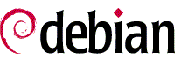 Рабочую версию OpenTTD для Debian можно взять здесь : http://lidars.narod.ru/Files/OpenTTD..._0520_i386.deb Набор базовой 8-бит графики от оригинальной игры "Transport Tycoon Deluxe" http://lidars.narod.ru/Files/OpenTTD/Main_Upg_Win32.rar Набор базовой музыки от оригинальной игры "Transport Tycoon Deluxe" http://lidars.narod.ru/Files/OpenTTD/Gm.rar Официальный набор карт местности ( сценарий ) от версии OpenTTD 0.4.8 http://lidars.narod.ru/Files/OpenTTD...-scenarios.zip Набор файлов GRF с 8-бит дополнительной графикой можно взять в архиве здесь: http://lidars.narod.ru/Files/OpenTTD..._5387_8bpp.rar Общий вид игрового меню OpenTTD для версии Debian 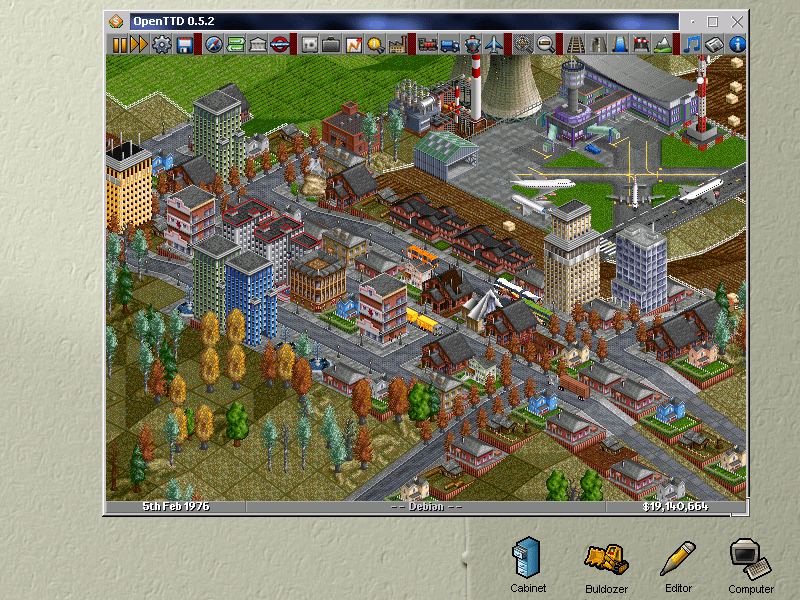 Порядок установки : 1 - Скачайте архивы на ПК. 2 - Создайте пустой каталог на ПК ( OpenTTD ) и распакуйте содержимое первого архива в него. 3 - Скопируйте файлы trg*.grf и sample.cat из содержимого второго архива в подкаталог Data, который находится по следующему пути : /usr/share/games/openttd/data 4 - Скопируйте файлы gm_tt*.gm из содержимого третьего архива в подкаталог GM , который находится по следующему пути : /usr/share/games/openttd/gm 5 - Дополнительные карты местности можно скопировать из четвертого архива в подкаталог Scenario, который находится по следующему пути : /usr/share/games/openttd/data/scenario 6 - При желании подключить дополнительную графику , содержимое пятого архива также необходимо скопировать в подкаталог Data, который находится по следующему пути : /usr/share/games/openttd/data 7 - Настроить свою любимую графику в файле Openttd.cfg. Для чего необходимо вручную перенести содержимое секции из Openttd.cfg ( из пятого архива - образец для версии 5387 ) Код:
[newgrf] ... Если файл Openttd.cfg отсутствует на Вашем ПК , он будет создан автоматически после первого запуска программы. Сергей. |
|
|
|
|
#50 |
|
Комендант-администратор
Регистрация: 10.04.2007
Адрес: Иркутск, ст.Кая ВСибЖД
Сообщений: 16,491
Вы сказали Спасибо: 6,328
Поблагодарили 15,514 раз(а) в 3,785 сообщениях
  |
|
|
|
|
|
#51 | |
|
Лентяй и флудер
Регистрация: 10.04.2007
Адрес: Транссиб, 3339 км.
Сообщений: 5,916
Вы сказали Спасибо: 2,250
Поблагодарили 2,595 раз(а) в 911 сообщениях
 |
Цитата:
|
|
|
|
|
|
#52 |
|
Пользователь
|

Приветствую тебя - брат!
Как сказал один товарищ, стоя на броневике, с кепкой, зажатой в кулак: "Любая теория подтверждается статистикой ... " Так вот - по вопросу посетителей данного форума и постоянных читателей этой темы! 1 - Смотрим любой отчет, который обязана выдавать нормальная система учета - Источники трафика Сайты - источники переходов Форумы Там будет показано количество человек , непосредственно перешедших на мой сайт во время чтения данной темы. 2 - Вычисляем средний размер аудитории читателей данной темы = Количество просмотров / количество сообщений 3 - Думаю - за меня ответит статистика - более подробные данные по статистике моего сайта можно посмотреть здесь: http://lidars.narod.ru/index.files/Page4175.htm С уважением ко всем читателям этой темы. Сергей. |
|
|
|
|
#53 |
|
Комендант-администратор
Регистрация: 10.04.2007
Адрес: Иркутск, ст.Кая ВСибЖД
Сообщений: 16,491
Вы сказали Спасибо: 6,328
Поблагодарили 15,514 раз(а) в 3,785 сообщениях
  |
Ну.
И где там 46 постоянных посетителей, приходящих читать в эту тему? |
|
|
|
|
#54 | |
|
Матёрый пользователь
|
Цитата:
__________________
битые писькели - (c)Yolkin |
|
|
|
|
|
#56 |
|
Опытный
Регистрация: 10.05.2007
Адрес: Москоу сити
Сообщений: 245
Вы сказали Спасибо: 1
Поблагодарили 0 раз(а) в 0 сообщениях
 |
41 я по началу смотрел потом забросил
|
|
|
|
|
#57 |
|
Пользователь
|
Господа - почему разводим офф-топик в моей теме ?
Больше пофлудить негде ? Сергей. |
|
|
|
|
#58 |
|
Пользователь
|

Специально для любителей операционной системы FreeBSD !
 Рабочую версию OpenTTD для FreeBSD можно взять здесь : http://lidars.narod.ru/Files/OpenTTD...00_FreeBSD.tbz Набор базовой 8-бит графики от оригинальной игры "Transport Tycoon Deluxe" http://lidars.narod.ru/Files/OpenTTD/Main_Upg_Win32.rar Набор базовой музыки от оригинальной игры "Transport Tycoon Deluxe" http://lidars.narod.ru/Files/OpenTTD/Gm.rar Официальный набор карт местности ( сценарий ) от версии OpenTTD 0.4.8 http://lidars.narod.ru/Files/OpenTTD...-scenarios.zip Набор файлов GRF с 8-бит дополнительной графикой можно взять в архиве здесь: http://lidars.narod.ru/Files/OpenTTD..._5387_8bpp.rar Общий вид игрового меню OpenTTD для версии FreeBSD 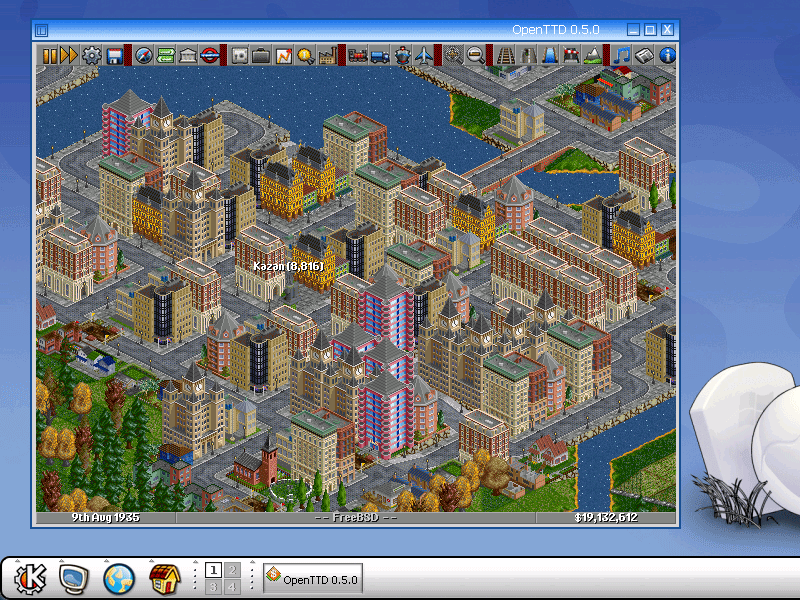 Порядок установки : 1 - Скачайте архивы на ПК. 2 - Распакуйте содержимое первого архива в путь /usr/local . 3 - Скопируйте файлы trg*.grf и sample.cat из содержимого второго архива в подкаталог Data, который находится по следующему пути : /usr/local/share/openttd/data 4 - Скопируйте файлы gm_tt*.gm из содержимого третьего архива в подкаталог GM , который находится по следующему пути : /usr/local/share/openttd/gm 5 - Дополнительные карты местности можно скопировать из четвертого архива в подкаталог Scenario, который находится по следующему пути : /usr/local/share/openttd/scenario 6 - При желании подключить дополнительную графику , содержимое пятого архива также необходимо скопировать в подкаталог Data, который находится по следующему пути : /usr/local/share/openttd/data 7 - Настроить свою любимую графику в файле Openttd.cfg. Для чего необходимо вручную перенести содержимое секции из Openttd.cfg ( из пятого архива - там лежит образец файла конфигурации для версии 5387 ) Код:
[newgrf] ... Если файл Openttd.cfg отсутствует на Вашем ПК , он будет создан автоматически после первого запуска программы. Сергей. |
|
|
|
|
#59 |
|
Пользователь
|
Специально для обладателей портативных Linux консолей GP2X!
 Рабочую версию OpenTTD для GP2X можно взять здесь : http://lidars.narod.ru/Files/OpenTTD..._0500_GP2X.rar Набор базовой 8-бит графики от оригинальной игры "Transport Tycoon Deluxe" http://lidars.narod.ru/Files/OpenTTD/Main_Upg_Win32.rar Набор базовой музыки от оригинальной игры "Transport Tycoon Deluxe" http://lidars.narod.ru/Files/OpenTTD/Gm.rar Официальный набор карт местности ( сценарий ) от версии OpenTTD 0.4.8 http://lidars.narod.ru/Files/OpenTTD...-scenarios.zip Набор файлов GRF с 8-бит дополнительной графикой можно взять в архиве здесь: http://lidars.narod.ru/Files/OpenTTD..._5387_8bpp.rar Общий вид игрового меню OpenTTD для версии GP2X 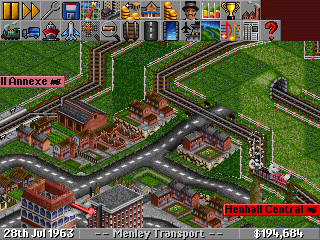 Порядок установки : 1 - Скачайте архивы на ПК. 2 - Создайте временную папку на ПК ( TTD ) и распакуйте содержимое первого архива в неё. 3 - Скопируйте файлы trg*.grf и sample.cat из содержимого второго архива в каталог Data, который находится в папке TTD. 4 - Удалить из папки Data следующие файлы ( если они есть ): THE GRF AND SAMPLE_CAT FILES GO HERE SAMPLE.CAT.FILE_GOES_HERE 5 GRF.FILES_GO_HERE 5 - Скопируйте файлы gm_tt*.gm из содержимого третьего архива в каталог GM , который находится в папке TTD. 6 - Удалить из папки GM следующие файлы ( если они есть ): THE gm_ttXX gm FILES GO HERE gm_ttXX.gm.FILES_GO_HERE 7 - Дополнительные карты местности можно скопировать из четвертого архива в подкаталог Scenario, который находится в папке TTD. 8 - При желании подключить дополнительную графику , содержимое пятого архива также необходимо скопировать в подкаталог Data, который находится в папке TTD. 9 - Настроить свою любимую графику в файле Openttd.cfg. Для чего необходимо вручную перенести содержимое секции из Openttd.cfg ( из пятого архива - там лежит образец файла конфигурации для версии 5387 ) Код:
[newgrf] ... Если файл Openttd.cfg отсутствует на Вашем ПК , он будет создан автоматически после первого запуска программы. 10 - Скопировать содержимое каталога TTD на GP2X storage media. 11 - Запустить OpenTTD 12 - Наслаждаться полученным результатом !!! Сергей. |
|
|
|
|
#60 |
|
Пользователь
|
Специально для любителей операционной системы IBM OS/2 !
 Рабочую версию OpenTTD для IBM OS/2 можно взять здесь : http://lidars.narod.ru/Files/OpenTTD...TD_048_OS2.rar Набор базовой 8-бит графики от оригинальной игры "Transport Tycoon Deluxe" http://lidars.narod.ru/Files/OpenTTD/Main_Upg_Win32.rar Набор базовой музыки от оригинальной игры "Transport Tycoon Deluxe" http://lidars.narod.ru/Files/OpenTTD/Gm.rar Набор файлов GRF с 8-бит дополнительной графикой можно взять в архиве здесь: http://lidars.narod.ru/Files/OpenTTD..._5387_8bpp.rar Общий вид игрового меню OpenTTD для версии IBM OS/2 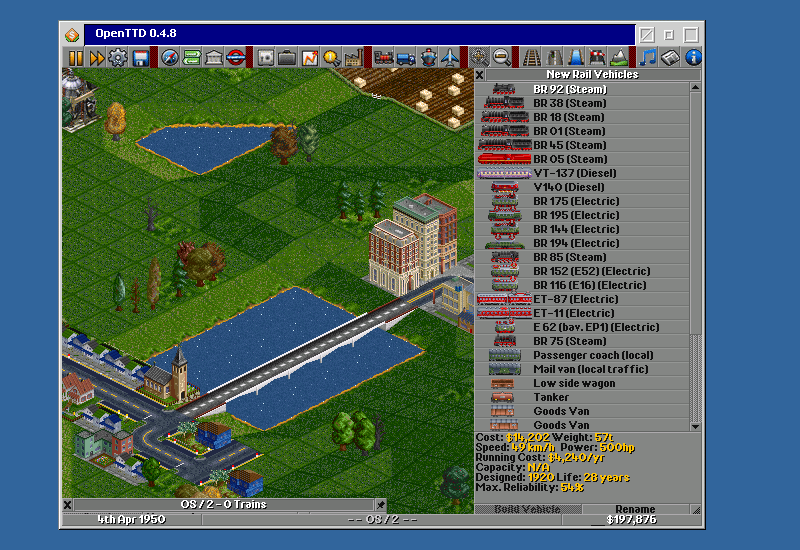 Минимальные требования для запуска : 1 - Версия OS - OS/2 4.x or later 2 - Версия графической библиотеки SDL ( Simple DirectMedia Layer ) - 1.2.7 !!! Порядок установки : 1 - Скачайте архивы на ПК. 2 - Распакуйте содержимое первого архива в любую пустую папку ( например - Games\OpenTTD ) . 3 - Скопируйте файлы trg*.grf и sample.cat из содержимого второго архива в подкаталог Data, который находится в папке OpenTTD. 4 - Скопируйте файлы gm_tt*.gm из содержимого третьего архива в подкаталог GM , который должен находится в папке OpenTTD. 5 - При желании подключить дополнительную графику , содержимое четвертого архива также необходимо скопировать в подкаталог Data, который находится в папке OpenTTD. 6 - Настроить свою любимую графику в файле Openttd.cfg. Для чего необходимо вручную перенести содержимое секции из Openttd.cfg ( из четвертого архива - там лежит образец файла конфигурации для версии 5387 ) Код:
[newgrf] ... Если файл Openttd.cfg отсутствует на Вашем ПК , он будет создан автоматически после первого запуска программы. 7 - Запустить OpenTTD и насладиться полученным результатом !!! Сергей. |
|
|
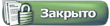 |
| Здесь присутствуют: 1 (пользователей: 0 , гостей: 1) | |
|
|
|
|
 Что это? |